Du kan passordbeskytte e-post i Outlook. Slik gjør du det
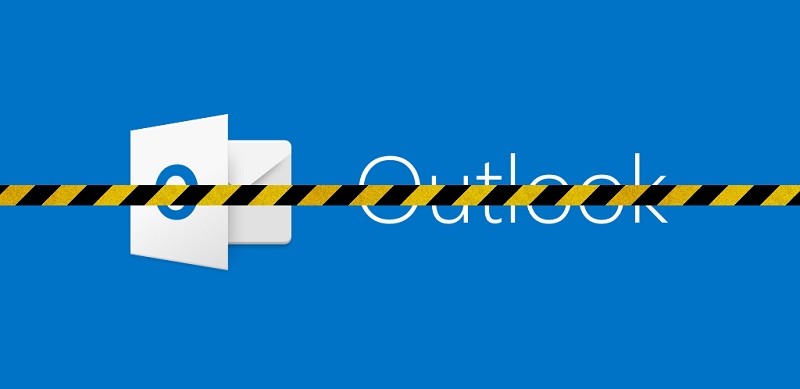
Faget for kommunikasjon og personvern er interessant i disse dager. Ja, det er mange titalls plattformer du kan bruke til å sende og motta e-post, i tillegg til en rekke chat- og produktivitetsøkende apper, som du enten kan laste ned eller bruke via nettleseren din. En rekke alternativer er tilgjengelige, alt fra enorme internasjonale portaler til nyttige lokale plattformer, spesifikke for nesten alle land og til og med regioner. Men når vi blir forkastet i nyheten om en uendelig strøm av datainnbrudd, kan man ikke la være å komme til den konklusjon at personvern er noe av en sjelden vare i dag. Ja, du kan øyeblikkelig kommunisere med nesten hvem som helst - men hvis emnet for meldingene dine er veldig følsomt, vil du kanskje ikke bruke ubeskyttede kanaler for å gjøre det. Heldigvis har Outlook ryggen din i denne forbindelse.
Slik kan du passordbeskytte Outlook-e-postene dine.
Hvordan beskytte e-postmeldinger passord via Outlook.com
Det er enkelt å beskytte meldinger du sender via Outlook.com - alt du trenger å gjøre for å kryptere dem er å bare komponere meldingen slik du pleier, og deretter veksle Krypter- knappen over til: -feltet før du sender e-posten. Når du har klikket på det, blir meldingen kryptert med opportunistisk Transport Layer Security (TLS) for å sikre at meldingen din ikke kan avskjæres før den når riktig innboks. Imidlertid anbefales brukere å merke seg at meldingen kan dekrypteres umiddelbart etter at den kommer til mottakerens e-postleverandør, så selv om denne metoden gir et lag med sikkerhet, gjør den ikke akkurat din korrespondanse bullet-proof mot alle slags angrep cyberkriminelle. kan brukes til å få den sensitive informasjonen i meldingen.
Slik beskytter du e-postadresser med passord i Outlook-appen
For å bruke passordbeskyttelse på e-postene dine i Outlook-appen, må du ha et S / MIME-sertifikat installert på systemet ditt. Når du har det, følg trinnene nedenfor for å begynne å sende sikre meldinger.
- Åpne Outlook 2016 eller Outlook 2019.
- Klikk på File Ribbon.
- Velg "Alternativer."
- Gå til "Trust Center Settings".
- Gå til “E-postsikkerhet”.
- Gå til delen "Kryptert e-post".
- Velg “Innstillinger”.
- Gå til “Sertifikater og algoritmer”.
- Velg “S / MIME”.
- Klikk "OK" for å bekrefte og fullføre jobben.
Etter at funksjonen er aktivert, kan du bruke den til å kryptere e-posten din. Bare skriv og meld som vanlig, og gå deretter til fanen "Alternativer". Velg "Krypter" og velg "Krypter med S / MIME."





